Configuración de la red inalámbrica manualmente
ID pregunta frecuente: 8203178600
Fecha de lanzamiento: 25 agosto 2016
Solución:
Selección de red inalámbrica
Para conectar el equipo al ordenador a través de una red inalámbrica, seleccione la LAN inalámbrica utilizando el panel de control. Para obtener información acerca de cómo conectar y especificar las opciones para una red inalámbrica/cableada, consulte la "Introducción". Tenga en cuenta que si cambia la opción de <LAN con cable> a <LAN inalámbrica> o viceversa, deberá desinstalar los controladores MF instalados en su ordenador y volver a instalarlos. Para obtener una información detallada, consulte la "Guía de instalación del controlador MF" en el sitio web de Canon (canon.com/oip-manual).
1. Pulse <Menú> en la pantalla <Inicio>.
2. Pulse <Opciones de red>.
- Si aparece una pantalla para introducir un PIN, introduzca el PIN utilizando las teclas numéricas y pulse <Aplicar>. Para obtener una información detallada, consulte la "Guía de usuario" en el sitio web de Canon (canon.com/oip-manual).
3. Pulse <Selec. LAN con cable/inalám.>.
4. Pulse <LAN inalámbrica>.
Configuración de la conexión seleccionando un router inalámbrico
Podrá buscar los routers (o puntos de acceso) inalámbricos disponibles para conexión y seleccionar uno desde la pantalla del equipo. Para la clave de red, introduzca una clave WEP o TKIP. Antes de seleccionar un router inalámbrico, compruebe y anote la información de configuración necesaria, incluyendo el SSID y la clave de red; consulte [ Comprobación del nombre del punto de acceso o la clave de red ].NOTE
Configuración de seguridad
- Si la conexión inalámbrica se configura seleccionando un router inalámbrico, el método de autenticación WEP se establecerá en <Sistema abierto> o el método de cifrado WPA/WPA2 se establecerá en <Auto> (AES-CCMP o TKIP). Si desea seleccionar <Clave compartida> para la autenticación WEP o <AES-CCMP> para el cifrado WPA/WPA2, deberá configurar la conexión utilizando el método de introducción manual. Para obtener una información detallada, consulte la "Guía de usuario" en el sitio web de Canon (canon.com/oip-manual).
1. Pulse <Menú> en la pantalla <Inicio>.
2. Pulse <Opciones de red>.
- Si aparece una pantalla para introducir un PIN, introduzca el PIN utilizando las teclas numéricas y pulse <Aplicar>. Para obtener una información detallada, consulte la "Guía de usuario" en el sitio web de Canon (canon.com/oip-manual).
3. Pulse <Opciones de LAN inalámbrica>.
- Si aparece el mensaje <¿Desea activar la LAN inalámbrica?>, pulse <Sí>.
- Si aparece el mensaje <La Conexión directa se desactivará. ¿Acepta?>, pulse <Sí>.
4. Lea el mensaje mostrado y pulse <Aceptar>.
5. Pulse <Opciones de SSID>.
6. Pulse <Selec. punto de acceso>.
- El equipo comenzará a buscar los routers inalámbricos disponibles.


Si aparece <No se encuentra el punto de acceso.>
- Para obtener una información detallada, consulte la "Guía de usuario" en el sitio web de Canon (canon.com/oip-manual).
7. Seleccione un router de red inalámbrico.
- Seleccione el router cuyo SSID coincida con el que tiene anotado.


Si no encuentra su router inalámbrico
- Compruebe si el equipo está correctamente instalado y listo para conectarse a la red. Para obtener una información detallada, consulte la "Guía de usuario" en el sitio web de Canon (canon.com/oip-manual).
8. Introduzca la clave de red que tenga anotada.
- Introduzca la clave de red utilizando las teclas numéricas y pulse <Aplicar>. Para obtener una información detallada, consulte la "Guía de usuario" en el sitio web de Canon (canon.com/oip-manual).
- WEP
- WPA-PSK o WPA2-PSK
9. Pulse <Sí>.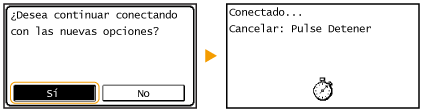
NOTE
Si aparece un mensaje de error durante la configuración
- Pulse <Cerrar>, compruebe si la clave de red es correcta y vuelva al paso 5.
10. Compruebe que el indicador de Wi-Fi esté parpadeando en el panel de control.
- El indicador de Wi-Fi parpadeará cuando se detecte un router inalámbrico.

- Una vez finalizada la configuración, aparecerá la siguiente pantalla, y aproximadamente dos segundos después, se iluminará el indicador de Wi-Fi.

- Espere aproximadamente dos minutos para que finalice la configuración de la dirección IP del equipo.

Fuerza de la señal
- Cuando exista más de un router inalámbrico disponible para realizar la conexión, el equipo se conectará al dispositivo con la señal más fuerte. La intensidad de la señal se calcula utilizando RSSI (Received Signal Strength Indication, Indicación de intensidad de señal recibida).
NOTE
Reducción del consumo de energía
- Podrá configurar el equipo para que entre en el <Modo de ahorro de energía> según las señales emitidas por el router inalámbrico. Para obtener una información detallada, consulte la "Guía de usuario" en el sitio web de Canon (canon.com/oip-manual).
Si la dirección IP del equipo ha cambiado
- En un entorno de DHCP, la dirección IP del equipo podría cambiar automáticamente. Si fuera éste el caso, la conexión se mantendrá siempre que el equipo y el ordenador pertenezcan a la misma subred.
Configuración de la conexión especificando las opciones detalladas
Si desea especificar las opciones de seguridad con mayor detalle o no puede establecer la conexión inalámbrica utilizando otros procedimientos, introduzca manualmente toda la información necesaria para la conexión de red inalámbrica. Antes de especificar las opciones detalladas, compruebe y anote la información necesaria, incluyendo el SSID, la clave de red y los protocolos de seguridad inalámbrica; consulte [ Comprobación del nombre del punto de acceso o la clave de red ].
1. Pulse <Menú> en la pantalla <Inicio>.
2. Pulse <Opciones de red>.
- Si aparece una pantalla para introducir un PIN, introduzca el PIN utilizando las teclas numéricas y pulse <Aplicar>.
3. Pulse <Opciones de LAN inalámbrica>.
- Si aparece el mensaje <¿Desea activar la LAN inalámbrica?>, pulse <Sí>.
- Si aparece el mensaje <La Conexión directa se desactivará. ¿Acepta?>, pulse <Sí>.
4. Lea el mensaje mostrado y pulse <Aceptar>.
5. Seleccione <Opciones de SSID>  <Introducir manualmente>.
<Introducir manualmente>.
6. Introduzca el SSID que tenga anotado.
- Introduzca el SSID utilizando las teclas numéricas y pulse <Aplicar>. Para obtener una información detallada, consulte la "Guía de usuario" en el sitio web de Canon (canon.com/oip-manual).

7. Especifique las opciones de seguridad en base a la información anotada.
- Si no necesita especificar las opciones de seguridad, pulse <Ninguna>.

 Uso de WEP
Uso de WEP
7-A-1. Pulse <WEP>.
7-A-2. Seleccione un método de autenticación.
 <Sistema abierto>
<Sistema abierto>
Configura la autenticación del sistema abierto, que también se denomina "autenticación abierta". <Clave compartida>
<Clave compartida>
Utiliza la clave WEP como contraseña.
Cuando esté seleccionado <Sistema abierto>
- Al realizar la conexión a una red inalámbrica, el equipo producirá un error de autenticación si la autenticación de la clave compartida está establecida en el router inalámbrico. Si esto sucede, el equipo cambiará automáticamente la opción a <Clave compartida> y reintentará la conexión.
7-A-3. Pulse <Editar clave WEP>.
7-A-4. Seleccione la clave WEP (1 a 4) que desee editar.
- Es posible registrar hasta cuatro claves WEP.

7-A-5. Introduzca la clave de red que tenga anotada.
- Introduzca la clave de red utilizando las teclas numéricas y pulse <Aplicar>. Para obtener una información detallada, consulte la "Guía de usuario" en el sitio web de Canon (canon.com/oip-manual).

7-A-6. Pulse <Selecc. clave WEP>.
7-A-7. Seleccione la clave WEP que haya editado.
 Uso de WPA-PSK o WPA2-PSK
Uso de WPA-PSK o WPA2-PSK
7-B-1. Pulse <WPA/WPA2-PSK>.
7-B-2. Seleccione un método de cifrado.
 <Auto>
<Auto>
Configura el equipo para que seleccione automáticamente AES-CCMP o TKIP para coincidir con el ajuste del router inalámbrico. <AES-CCMP>
<AES-CCMP>
Configura AES-CCMP como método de cifrado.
7-B-3. Introduzca la clave de red que tenga anotada.
- Introduzca la clave de red utilizando las teclas numéricas y pulse <Aplicar>. Para obtener una información detallada, consulte la "Guía de usuario" en el sitio web de Canon (canon.com/oip-manual).

8. Pulse <Sí>.

Si aparece un mensaje de error durante la configuración
- Pulse <Cerrar>, compruebe si las opciones especificadas son correctas y vuelva al paso 5.
9. Compruebe que el indicador de Wi-Fi esté parpadeando en el panel de control.
- El indicador de Wi-Fi parpadeará cuando se detecte un router inalámbrico.

- Una vez finalizada la configuración, aparecerá la siguiente pantalla, y aproximadamente dos segundos después, se iluminará el indicador de Wi-Fi.

- Espere aproximadamente dos minutos para que finalice la configuración de la dirección IP del equipo.

Fuerza de la señal
- Cuando exista más de un router inalámbrico disponible para realizar la conexión, el equipo se conectará al dispositivo con la señal más fuerte. La intensidad de la señal se calcula utilizando RSSI (Received Signal Strength Indication, Indicación de intensidad de señal recibida).
NOTE
Reducción del consumo de energía
- Podrá configurar el equipo para que entre en el <Modo de ahorro de energía> según las señales emitidas por el router inalámbrico. Para obtener una información detallada, consulte la "Guía de usuario" en el sitio web de Canon (canon.com/oip-manual).
Si la dirección IP del equipo ha cambiado
- En un entorno de DHCP, la dirección IP del equipo podría cambiar automáticamente. Si fuera éste el caso, la conexión se mantendrá siempre que el equipo y el ordenador pertenezcan a la misma subred.
Visualización de las opciones de red
NOTE
- La dirección IP no estará correctamente configurada si aparece como "0.0.0.0".
- Si conecta el equipo a un concentrador de conmutación o a un puente, podrían producirse errores de conexión aunque la dirección IP esté configurada correctamente. Este problema puede solucionarse configurando un intervalo de tiempo antes de que el equipo inicie la comunicación. Para obtener una información detallada, consulte la "Guía de usuario" en el sitio web de Canon (canon.com/oip-manual).
- Podrá imprimir la lista de las opciones de red actuales. [ Impresión de informes y listas ]
 Visualización de las opciones de IPv4
Visualización de las opciones de IPv4


 <Información de red>
<Información de red>  <IPv4>
<IPv4>  Seleccione la opción que desee visualizar
Seleccione la opción que desee visualizar

 Visualización de las opciones de IPv6
Visualización de las opciones de IPv6


 <Información de red>
<Información de red>  <IPv6>
<IPv6>  Seleccione la opción que desee visualizar
Seleccione la opción que desee visualizar

Información relacionada
Modelos aplicables
- i-SENSYS MF237w
- i-SENSYS MF247dw
- i-SENSYS MF249dw